Với những ai đã thực hiện việc nâng cấp iOS 11.4 trở lên, chắc hẳn việc sử dụng USB Restricted Mode trên iPhone, iPad là điều mà ít ai biết tới. Hãy cùng 9Mobi.vn tìm hiểu về tính năng hoàn toàn mới lạ trên các thiết bị iOS này nhé.
- ReiBoot - Ứng dụng sửa lỗi iPhone
- Cách chặn mở khóa iPhone trái phép trên iOS 12, chế độ hạn chế USB
- Cách đưa iPhone, iPad về chế độ DFU để Restore iPhone
- DFU Mode và Recovery Mode trên iPhone: 2 chế độ này có gì giống và khác nhau
- Gỡ lỗi USB cho Oppo, kích hoạt và sử dụng chế độ gỡ lỗi USB Oppo
Việc nâng cấp, cập nhật iOS 11.4.1 trên iPhone, iPad đã được rất nhiều ngươi quan tâm. Thế nhưng tính năng sử dụng USB Restricted Mode trên iPhone, iPad lại là một trong những tính năng mà ít người biết tới cũng như quan tâm sử dụng.

Hướng dẫn sử dụng USB Restricted Mode trên iPhone, iPad
Chế độ USB Restricted Mode hay còn được biết tới là chế độ Phụ Kiện USB, đây làtính năng giúp bạn có thể chặn mở khóa iPhone trái phép trên iPhone, iPad. Đây là tính năng được Apple giới thiệu có thể hạn chế tối đa việc mở khoá từ các cửa hàng sửa chữa nhằm ăn cắp dữ liệu người dùng.
- Và để kích hoạt chế độ sử dụng USB Restricted Mode trên iPhone, iPad chúng ta sẽ có các bước như sau:
Bước 1 : Các bạn từ màn hình chính điện thoại truy cập vào ứng dụng Cài đặt (Settings) để tiến hành thay đổi các thiết lập hệ thống thiết bị.
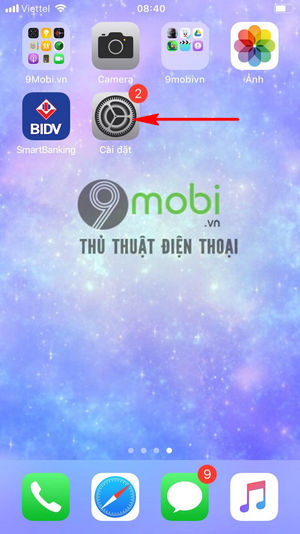
Bước 2 : Sau đó, chúng ta sẽ tiến hành việc ấn chọn vào mục Touch ID & Mật mã (Touch ID & Passcode). Với các thiết bị iPhone X, các bạn sẽ ấn chọn mục Face ID & Mật mã.
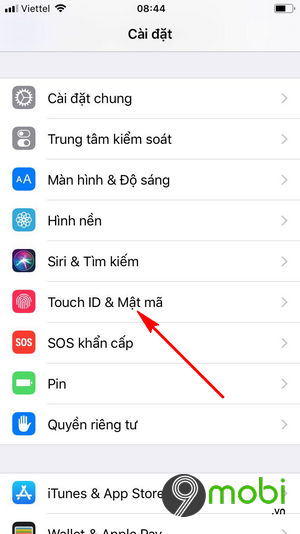
- Và để sử dụng USB Restricted Mode trên iPhone, iPad, các bạn sẽ cần phải xác nhận mật khẩu mở khoá thiết bị mà chúng ta đã thiết lập trên iPhone, iPad trước đó.
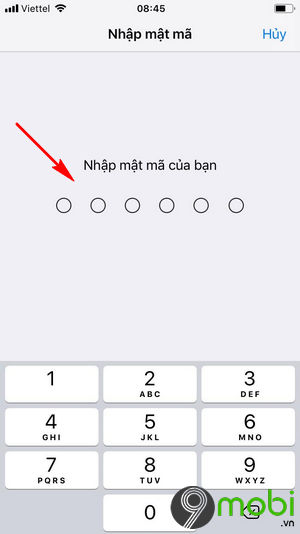
Trong trường hợp thiết bị của bạn chưa cài mật khẩu mở khoá iPhone, các bạn có thể ấn chọn mục Bật mật mã (Turn On PassCode).
Bước 3 : Sau đó, chúng ta sẽ tìm kiếm và ấn chọn mục Phụ kiện USB (USB Accessories) như hình dưới mới xuất hiện.
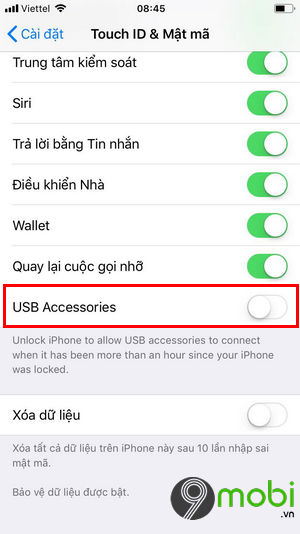
- Khi chúng ta kích hoạt tính năng này, là chúng ta đã bắt đầu sử dụng tính năng USB Restricted Mode trên iPhone, iPad rồi đấy.
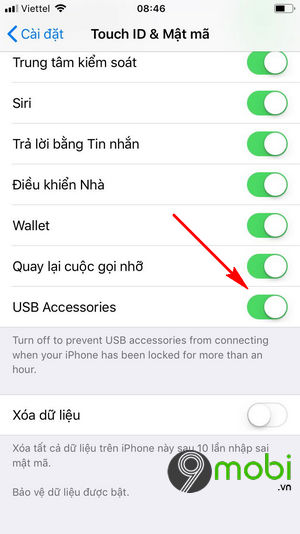
- Tính năng USB Restricted Mode - chế độ hạn chế USB kết nối hay là Phụ kiện USB sẽ yêu cầu nguồi dùng thực hiện xác nhận nhật chính xác mật khẩu trên iPhone để thực hiện kết nối Phone với máy tính kể từ sau 1 tiếng kể từ lần khoá cuối cùng. Điều này cũng đồng nghĩa với việc trong khoảng thời gian này nếu như bạn không thể mở khoá thiết bị, hệ thống sẽ tự động khoá kết nối iPhone với thiết bị được ghép nối này.
Trên đây là bài viết tìm hiểu về cách sử dụng USB Restricted Mode trên iPhone, iPad một tính năng hoàn toàn mới mà Apple cung cấp tới người sử dụng để bảo mật thiết bị cũng như dữ liệu người dùng trong trường hợp có người cố tính mở khoá trái phép.
https://9mobi.vn/cach-su-dung-usb-restricted-mode-tren-iphone-ipad-23414n.aspx
Bên cạnh đó, 9Mobi.vn cũng muốn cập nhật tới các bạn thông tin về lỗi iOS 12 beta mới nhất hiện nay khiến iPhone treo màn hình khi giảm độ sáng. Các bạn có thể tham khảo bài viết lỗi iPhone treo màn hình khi giảm độ sáng iOS 12 để hiểu rõ hơn về nguyên nhân cũng như cách khắc phục tình trạng này trên thiết bị iPhone, iPad của mình.